文章详情页
Win10 Paint 3D添加贴纸操作教程
浏览:89日期:2022-09-24 10:14:18
Win10 Paint 3D如何添加贴纸?Win10 Paint 3D是微软新发布的3D绘图软件,添加了很多新的绘图功能,很多用户对此软件还不是很清楚,下面小编小编就给大家带来Win10 Paint 3D添加贴纸操作教程。
1、打开Paint 3D并单击新建以启动一个新项目。
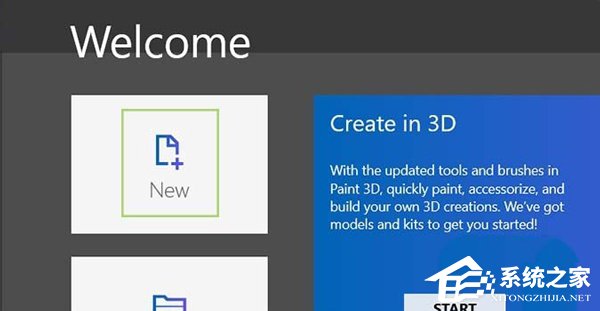
2、创建一个涂鸦,放置一个3D对象或从Remix 3D社区添加一个项目。
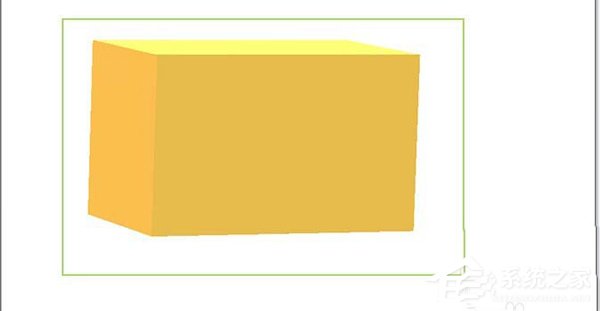
3、在顶部菜单中,点击贴图图标。
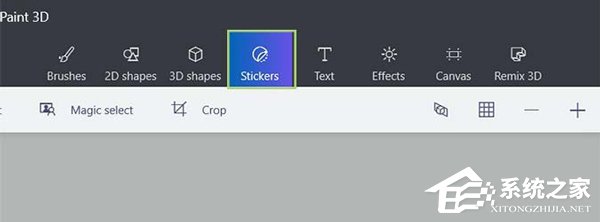
4、在边栏中,选择最右侧的文件夹图标。
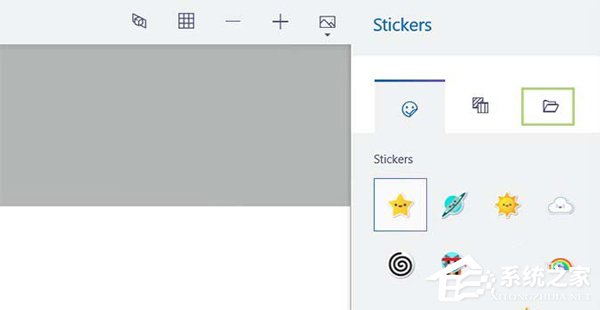
5、点击边栏中的添加贴纸。
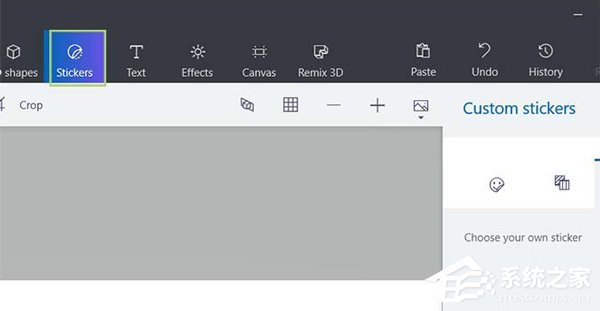
6、找到您想用作纹理的照片,然后点击打开。
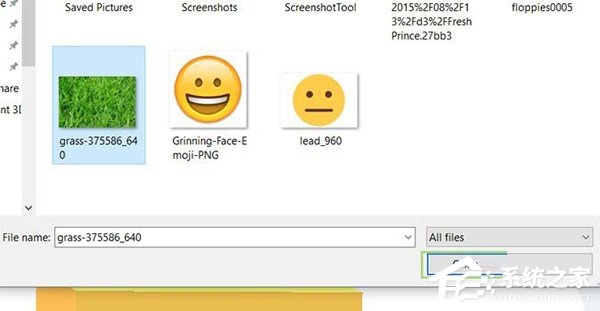
7、点击右侧边栏中的制作3D 。

8、从侧栏顶部选择制作贴纸。
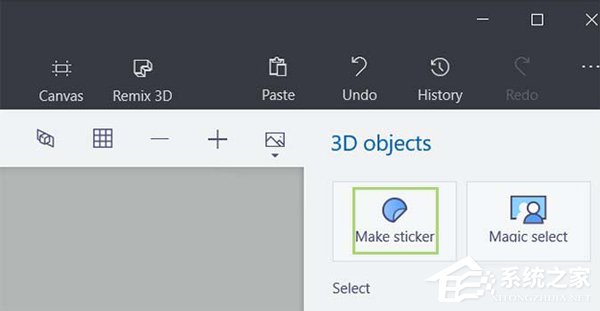
9、拉伸贴纸以适应形状。

上面就是Win10 Paint 3D添加贴纸操作教程,按上述操作即可设置自己3D贴纸操作。
相关文章:
排行榜

 网公网安备
网公网安备